Наложение слоев: Наложение слоев (Стандартный анализ объектов)—ArcGIS Pro
Наложение слоев (Стандартный анализ объектов)—ArcGIS Pro
В этом разделе
- Краткая информация
- Иллюстрация
- Использование
- Параметры
- Параметры среды
- Информация о лицензиях
Краткая информация
Наложение геометрии из нескольких слоев в один. Наложение может использоваться для комбинирования, стирания, изменения или обновления пространственных объектов. Наложение – это не только объединение геометрии; все атрибуты объектов, участвующих в наложении, переносятся в итоговый продукт.
Наложение используется для ответа на один из самых главных вопросов географии, «Что находится поверх чего?»
- Какие участки находятся в пределах зоны, подвергавшейся затоплению в последние 100 лет? («В пределах» – это другой способ сказать «поверх».)
- Какие дороги расположены в границах определенных стран?
- Какой тип землепользования соответствует какому типу почвы?
- Какие скважины находятся в пределах заброшенных военных баз?
Иллюстрация
Использование
Примеры:
Управление борьбы с загрязнением окружающей среды намерено осуществлять мониторинг влияния выпаса домашнего скота на качество водных ресурсов штата.
 Совместно с управлением биологам надо определить места, где выделенные для выпаса наделы земли пересекаются с водосборной областью.
Наложение слоев может использоваться для поиска пересекающихся областей.
Совместно с управлением биологам надо определить места, где выделенные для выпаса наделы земли пересекаются с водосборной областью.
Наложение слоев может использоваться для поиска пересекающихся областей.- Девелоперская компания хочет построить новый гольф-клуб в одном из трех центральных районов штата. Перед тем, как начать планирование, им нужно определить, достаточно ли в этих районах частных землевладений, которые могут быть куплены под проект гольф-клуба. Наложение слоев может использоваться для удаления государственных землевладений с выбранных участков.
Инструменту Наложение слоев требуется два элемента входных данных: входной слой и слой наложения. Доступность опций способов наложения зависит от того, являются ли входной слой и слой наложения точечными, линейными или полигональными.
Метод наложения Входной слой Наложение слоев Описание Пересечение
Точки, линии или полигоны
Точки, линии или полигоны
Входные объекты или их части, которые перекрываются с объектами наложения, сохраняются.

При пересечении линейных или полигональных объектов тип выходных данных, который может быть задан – Точки, Линии или Полигоны. Размеры выходного типа геометрии должны быть такими же или меньше, чем входные размеры плюс размеры наложения, где Точки=0 измерений, Линии=1 измерение и Полигоны=2 измерения.
Этот метод используется по умолчанию.
Объединение
Площадные объекты
Площадные объекты
Входной полигон и полигон наложения объединены.
Стирание
Площадные объекты
Точки, линии или полигоны
Объекты или их части во входных полигонах, которые перекрываются с объектами наложения, удалены.

Параметры
| Подпись | Описание | Тип данных |
Входной слой | Точечные, линейные или полигональные объекты, которые будут пересекаться со слоем наложения. | Feature Set |
Наложение слоев | Объекты, которые будут наложены на объекты входного слоя. | Feature Set |
Выходное имя | Имя выходного слоя, который будет создан на вашем портале. | String |
Тип наложения (Дополнительный) | Выполняемый тип наложения.
| String |
Выходной тип (Дополнительный) | Тип нужного пересечения. Этот параметр доступен только при наложении типа Пересечение.
| String |
Замкнуть на входные (Дополнительный) | Задает, разрешено ли перемещать вершины объектов входного слоя. По умолчанию опция выключена, это означает, что если расстояние между объектами меньше значения допуска, все объекты обоих слоев могут перемещаться для замыкания друг на друга.
| Boolean |
Допуск (Дополнительный) | Двойное значение минимального расстояния, разделяющего все координаты объектов, а также расстояние, в пределах которого координаты могут быть смещены по оси X или Y (или по обеим вместе). Единицы измерения допуска такие же, как единицы измерения системы координат входного слоя. | Double |
Производные выходные данные
| Подпись | Описание | Тип данных |
| Выходные данные | Объекты, которые являются результатом наложения. | Набор объектов |
arcpy.sfa.OverlayLayers(inputLayer, overlayLayer, outputName, {overlayType}, {outputType}, {snapToInput}, {tolerance})| Имя | Описание | Тип данных |
inputLayer | Точечные, линейные или полигональные объекты, которые будут пересекаться со слоем наложения. | Feature Set |
overlayLayer | Объекты, которые будут наложены на объекты входного слоя. | Feature Set |
outputName | Имя выходного слоя, который будет создан на вашем портале. | String |
overlayType (Дополнительный) | Выполняемый тип наложения.
| String |
outputType (Дополнительный) | Тип нужного пересечения.
| String |
snapToInput (Дополнительный) | Задает, разрешено ли перемещать вершины объектов входного слоя.
| Boolean |
tolerance (Дополнительный) | Двойное значение минимального расстояния, разделяющего все координаты объектов, а также расстояние, в пределах которого координаты могут быть смещены по оси X или Y (или по обеим вместе). Единицы измерения допуска такие же, как единицы измерения системы координат входного слоя. | Double |
Производные выходные данные
| Имя | Описание | Тип данных |
| output | Объекты, которые являются результатом наложения. Тип объекта (точка, линия или полигон) зависит от настройки входных параметров. | Набор объектов |
Параметры среды
Экстент
Информация о лицензиях
- Basic: Обязательно Ваша учетная запись в ArcGIS Enterprise содержит права доступа на Выполнение анализа
- Standard: Обязательно Ваша учетная запись в ArcGIS Enterprise содержит права доступа на Выполнение анализа
- Advanced: Обязательно Ваша учетная запись в ArcGIS Enterprise содержит права доступа на Выполнение анализа
Связанные разделы
Отзыв по этому разделу?
НОУ ИНТУИТ | Лекция | Наложение слоев и смешение каналов
< Дополнительный материал || Лекция 4: 12345
Аннотация: Слои, которыми оперирует редактор, обладают различными режимами наложения (Blending mode).
Ключевые слова: множества, предсказуемость, Цветовая коррекция, итеративность, операнд, файл, режим наложения слоя, режим наложения, диалоговое окно, инвертирование, ПО, потенциал, диапазон, необратимость, ресурс, процессы обработки, мощность множества, затраты, информация, шкала, Гистограмма, представление, координаты, значение, умножение
Режимы наложения слоев
Слои, которыми оперирует редактор, обладают различными режимами наложения (Blending mode). Только при выборе самого простого режима, который называется в программе Normal, верхние слои перекрашивают или перекрывают нижние. Во всех остальных случаях результирующее изображение получается в результате некоторого взаимодействия точек соседних слоев. Этим свойством обладают изобразительные, корректирующие слои и слои заливки. С выходом новых версий программы количество режимов наложения понемногу увеличивается. Сейчас оно превышает два десятка ( рис. 4.1). Среди этого множества есть как предсказуемые режимы, так и режимы со сложным поведением, результаты которых трудно предсказать без экспериментов с изображением.
4.1). Среди этого множества есть как предсказуемые режимы, так и режимы со сложным поведением, результаты которых трудно предсказать без экспериментов с изображением.При решении задач тоновой и цветовой коррекции часто применяются следующие режимы:
- intuit.ru/2010/edi»> Multiply (Умножение). Его применение влечет за собой затемнение оригинала. Он увеличивает плотность оригинала в области светлых и средних тонов. Этот режим часто используется для исправления светлых изображений и передержанных фотографий;
- Screen (Экран). Этот режим приводит к осветлению изображения. Он используется в тех случаях, когда требуется исправить затемненные фрагменты оригинала или внести коррективы в недодержанные фотоснимки;
- Overlay (Перекрытие), Soft Light (Мягкий свет), Hard Light (Жесткий свет). Эти режимы наложения представляют собой комбинацию первых двух. Они осветляют светлые области и затемняют темные, поэтому их используют обычно для повышения контраста изображения. Режим Hard Light дает самый резкий контраст, Soft Light — мягкий, а Overlay — в этом отношении занимает среднюю позицию.
Рис.
Во многих случаях использование режимов наложения предоставляет пользователю свободу и гибкость, которые недостижимы в процессе работы с другими инструментами тоновой коррекции. Желаемого результата можно достичь итеративным путем: в результате многократных экспериментов с режимами наложения и подбора прозрачности наложенного слоя.
Восстановление светлого изображения
Наложение слоев в режиме Multiply используется обычно для восстановления очень светлых, передержанных или сильно выцветших, блеклых изображений. В руководствах, посвященных работе с пакетом Photoshop, эффект от применения этого режима обычно сравнивают с наложением двух одинаковых слайдов друг на друга. Если рассматривать такой комбинированный снимок на просвет, то все тона получат большую плотность.
ru/2010/edi»>Точное описание этого эффекта можно получить только при помощи математических зависимостей. В результирующем изображении цвета точек вычисляются путем перемножения значений яркости точек наложенного и подлежащего слоев и деления полученного результата на 255. Результатом подобных преобразований будет изображение, которое имеет более темный тон, нежели исходные слои. В тех местах, где один из операндов имеет белый цвет, будет сохранен тон второго операнда. Если в смешении участвует черная точка, то независимо от тона второго слоя в результате наложения получится черный цвет.На рис.4.2 рисунке показан сильно выцветший снимок. Наложением слоев в режиме умножения можно вернуть этому образцу плотность тонов и необходимый цветовой контраст. Будем считать, что графический файл открыт в программе.
Рис. 4.2. Пример выцветшего фото
- intuit.ru/2010/edi»>Открытое в программе изображение состоит только из слоя Background. Создадим дубликат основного слоя. Один из многих возможных способов решения этой технической задачи — это перетаскивание слоя на пиктограмму Create a new layer в палитре Layers или сочетание клавиш Ctrl+J. Новый слой получит имя Background copy и станет активным.
- Изменим режим наложения слоя-дубликата. Для этого в списке режимов, расположенном в левом верхнем углу палитры, выберем пункт Multiply. Плотность тонов значительно увеличится, в результате изображение станет заметнее темнее. Но полученный результат нельзя считать окончательным.
- Создадим копию слоя Background copy. Новый слой получит имя Background copy 2; его режим наложения (Multiply) будет заимствован от образца. Эта операция приводит к чрезмерному затенению оригинала, поэтому надо несколько ослабить действие нового слоя.

- При помощи ползунка Opacity (Непрозрачность) отрегулируем воздействие слоя Background copy 2 на нижележащие слои. В нашем примере опытным путем было подобрано значение этого параметра, равное 80 процентам. Результат и использованные для корректировки слои показаны на рис.4.3 .
Рис. 4.3. Обработанное изображение и его слоевая структура
- Существует клавиатурная комбинация, позволяющая быстро изменить режим наложения текущего слоя на Multiply. Для этого надо просто нажать Shift+Alt+M. При этом палитра слоев должна быть активной.
Использование копии базового слоя не является обязательным условием рассмотренной методики. Для этих целей можно применить любой корректирующий слой, например Levels, Curves и др. При этом не требуется двигать регуляторы или настраивать форму градационной кривой. Новый корректирующий слой используется с теми установками, которые он имел на момент создания. Требуется закрыть диалоговое окно слоя и изменить его режим наложения на Multiply. Результат такого выбора будет эквивалентен наложению копии фонового слоя, но корректирующие слои требуют намного меньших объемов памяти для своего хранения.
Новый корректирующий слой используется с теми установками, которые он имел на момент создания. Требуется закрыть диалоговое окно слоя и изменить его режим наложения на Multiply. Результат такого выбора будет эквивалентен наложению копии фонового слоя, но корректирующие слои требуют намного меньших объемов памяти для своего хранения.
Дальше >>
< Дополнительный материал || Лекция 4: 12345
Слои наложения (Анализ стандартных объектов) — ArcGIS Pro
В этом разделе
- Сводка
- Иллюстрация
- Использование
- Параметры
- Окружающая среда
- Информация о лицензировании
Сводка
Накладывает геометрию из нескольких слоев в один слой. Наложение можно использовать для объединения, стирания, изменения или обновления пространственных объектов. Наложение — это гораздо больше, чем слияние геометрий; все атрибуты объектов, участвующих в наложении, переносятся в результат.
Наложение используется для ответа на один из самых основных вопросов географии: «Что находится поверх чего?»
- Какие участки находятся в пределах 100-летней поймы? (Внутри — это еще один способ сказать поверх.
 )
) - Какие дороги есть в каких странах?
- Какое землепользование относится к какому типу почвы?
- Какие колодцы находятся на заброшенных военных базах?
Иллюстрация
Использование
Примеры:
Инструмент Overlay Layers требует двух входных данных: входного слоя и слоя наложения. Доступность параметров метода наложения зависит от того, являются ли входные слои и слои наложения точками, линиями или областями.
.0021 Точки, линии или области
Объекты или части объектов во входных данных, которые перекрываются с объектами наложения, сохраняются.
Тип вывода может быть указан как Точки, Линии или Площади при пересечении линейных или площадных объектов.
 Размерность выходного типа геометрии должна быть такой же или меньше, чем исходные размеры и размеры наложения, где Точки = 0 размеров, Линии = 1 размер и Площади = 2 размера.
Размерность выходного типа геометрии должна быть такой же или меньше, чем исходные размеры и размеры наложения, где Точки = 0 размеров, Линии = 1 размер и Площади = 2 размера.Это метод по умолчанию.
Объединение
Области
Области
Области ввода и наложения объединяются.
Стереть
Области
Точки, линии или области
Объекты, которые перекрываются с входными объектами, перекрываются с входными объектами или их частями.

Параметры
Метка Объяснение Тип данных Входной слой
202020202020202020202020.
Набор функций Слой наложения
Объекты, которые будут наложены на объекты входного слоя.
Набор функций Имя вывода
Имя выходного слоя, который необходимо создать на вашем портале.
Строка Тип наложения
(дополнительно)
Тип выполняемого наложения.

- Intersect — вычисляет геометрическое пересечение входных слоев. Объекты или части объектов, которые перекрываются как во входном слое, так и в слое наложения, будут записаны в выходной слой. Это значение по умолчанию.
- Union — вычисляет геометрическое объединение входных слоев. Все объекты и их атрибуты будут записаны в выходной слой. Эта опция действительна только в том случае, если и входной слой, и слой наложения содержат полигональные объекты.
- Стереть — на выходе записываются только те объекты или части объектов в слое наложения, которые не входят в объекты входного слоя.
Строка Тип вывода
(дополнительно)
Тип перекрестка, который вы хотите найти. Этот параметр действителен только в том случае, если тип наложения — «Пересечение».

- Входные данные — возвращенные объекты будут иметь тот же тип геометрии, что и входной слой или слой наложения с геометрией наименьшего размера. Если все входные данные являются полигонами, выходные данные будут содержать полигоны. Если один или несколько входов являются линиями и ни один из входов не является точками, выход будет линией. Если один или несколько входных данных являются точками, выходные данные будут содержать точки. Это значение по умолчанию.
- Line — пересечения линий будут возвращены. Это справедливо только в том случае, если ни один из входов не является точкой.
- Точка — будут возвращены точки пересечения. Если входными данными являются линия или полигон, выходным будет многоточечный слой.
Строка Привязка к входу
(Необязательно)
Указывает, разрешено ли перемещать вершины объектов во входном слое.
 По умолчанию этот флажок не установлен, и это означает, что если расстояние между объектами меньше значения допуска, все объекты из обоих слоев могут перемещаться, чтобы обеспечить привязку друг к другу. Если этот флажок установлен, только объекты в слое наложения могут перемещаться для привязки к объектам входного слоя.
По умолчанию этот флажок не установлен, и это означает, что если расстояние между объектами меньше значения допуска, все объекты из обоих слоев могут перемещаться, чтобы обеспечить привязку друг к другу. Если этот флажок установлен, только объекты в слое наложения могут перемещаться для привязки к объектам входного слоя.- Не отмечено — Разрешить объектам из обоих слоев привязывать свои вершины друг к другу. Это значение по умолчанию.
- Отмечено — разрешать только объектам в слое наложения перемещать вершины для привязки к входному слою.
Логический Допуск
(необязательно)
Двойное значение минимального расстояния, разделяющего все координаты объекта, а также расстояние, на которое координата может перемещаться по X или Y (или по обоим).
 Единицы допуска совпадают с единицами системы координат входного слоя.
Единицы допуска совпадают с единицами системы координат входного слоя.Double Полученный выход
Метка Объяснение Тип данных . Тип объекта (точка, линия или полигон) зависит от настроек входных параметров. Набор функций arcpy.sfa.OverlayLayers(inputLayer, overlayLayer, outputName, {overlayType}, {outputType}, {snapToInput}, {tolerance})Имя Объяснение Тип данных inputLayer
Набор функций overlayLayer
Объекты, которые будут наложены на объекты входного слоя.

Набор функций outputName
Имя выходного слоя для создания на вашем портале.
Строка overlayType
(Необязательно)
Тип выполняемого наложения.
- INTERSECT — вычисляет геометрическое пересечение входных слоев. Объекты или части объектов, которые перекрываются как во входном слое, так и в слое наложения, будут записаны в выходной слой. Это значение по умолчанию.
- UNION — вычисляет геометрическое объединение входных слоев. Все объекты и их атрибуты будут записаны в выходной слой. Эта опция действительна только в том случае, если и входной слой, и слой наложения содержат полигональные объекты.

- ERASE — в выходной файл записываются только те объекты или части объектов в слое наложения, которые не входят в объекты входного слоя.
Строка outputType
(Необязательно)
Тип перекрестка, который вы хотите найти. Этот параметр действителен только в том случае, если тип наложения — «Пересечение».
- INPUT — возвращаемые объекты будут того же типа геометрии, что и входной слой или слой наложения с геометрией самого низкого размера. Если все входные данные являются полигонами, выходные данные будут содержать полигоны. Если один или несколько входов являются линиями и ни один из входов не является точками, выход будет линией. Если один или несколько входных данных являются точками, выходные данные будут содержать точки. Это значение по умолчанию.

- LINE — пересечения линий будут возвращены. Это справедливо только в том случае, если ни один из входов не является точкой.
- POINT— точки пересечения будут возвращены. Если входными данными являются линия или полигон, выходным будет многоточечный слой.
Строка snapToInput
(дополнительно)
Указывает, разрешено ли перемещать вершины объектов во входном слое. Значение по умолчанию NO_SNAP означает, что если расстояние между объектами меньше значения допуска, все объекты из обоих слоев могут перемещаться, чтобы обеспечить привязку друг к другу. Когда значение равно SNAP, только объекты в слое наложения могут перемещаться для привязки к объектам входного слоя.
- NO_SNAP — Разрешить объектам из обоих слоев привязывать свои вершины друг к другу.
 Это значение по умолчанию.
Это значение по умолчанию. - SNAP — разрешать только объектам в слое наложения перемещать вершины для привязки к входному слою.
Булево значение допуск
(необязательно)
Двойное значение минимального расстояния, разделяющего все координаты объекта, а также расстояние, на которое координата может перемещаться по X или Y (или обе координаты могут перемещаться по X или Y). Единицы допуска совпадают с единицами системы координат входного слоя.
Double Полученный выход
Имя Объяснение Тип данных . Тип объекта (точка, линия или полигон) зависит от настроек входных параметров. Набор функций Environments
Extent
Информация о лицензировании
- Basic: Требуется, чтобы ваша учетная запись в ArcGIS Enterprise имела право выполнения анализа
- Standard: требуется, чтобы ваша учетная запись в ArcGIS Enterprise имела право на выполнение анализа
- Advanced: требуется, чтобы ваша учетная запись в ArcGIS Enterprise имела право на выполнение анализа
Связанные темы Отзыв по этой теме?
слоев наложения—Portal for ArcGIS | Документация для ArcGIS Enterprise
Инструмент Слои наложения объединяет два слоя в один, используя один из пяти методов: Пересечение, Стирание, Объединение, Идентичность или Симметричное различие.

Схема рабочего процесса
Анализ с использованием Инструменты GeoAnalytics
Анализ с использованием инструментов GeoAnalytics выполняется с использованием распределенной обработки на нескольких компьютерах и ядрах ArcGIS GeoAnalytics Server. Инструменты GeoAnalytics и стандартные инструменты анализа объектов в ArcGIS Enterprise имеют разные параметры и возможности. Чтобы узнать больше об этих различиях, см. раздел Различия инструментов анализа объектов.
Примеры
Департамент качества окружающей среды хочет отслеживать влияние выпаса скота на качество воды в штате. Биологам ведомства необходимо определить, где земли, считающиеся пастбищными, пересекаются с определенными водоразделами. Слои наложения можно использовать для поиска пересекающихся областей.
Девелоперская компания хочет построить новый гольф-курорт в одном из трех центрально расположенных округов своего штата.
 Прежде чем они смогут начать планирование, им необходимо определить, достаточно ли в этих округах частной земли, которую можно купить для курорта. Слои наложения можно использовать для удаления государственных земель из выбранных округов.
Прежде чем они смогут начать планирование, им необходимо определить, достаточно ли в этих округах частной земли, которую можно купить для курорта. Слои наложения можно использовать для удаления государственных земель из выбранных округов.
Замечания по использованию
Осколочные объекты могут быть исключены на основе допуска обработки пространственной привязки.
Инструмент Overlay Layers требует двух входных данных: входного слоя и слоя наложения. The two supported overlay methods and input geometries are described in the following tables:
Input and overlay geometry types Intersect Erase Union (at 10.7.1) Identity (по 10.7.1) Симметричная разность (по 10.7.1) Point and point
Point and polyline
Point and polygon
Ломаная и точка
Ломаная и ломаная
Polyline and polygon
Polygon and point
Polygon and polyline
Многоугольник и многоугольник
Метод наложения Описание пересекание
2020202020202020
2020202020202020
.
 Входная и пространственная геометрия должны быть одинаковыми.
Входная и пространственная геометрия должны быть одинаковыми.Это метод по умолчанию.
Стереть
Элементы или части объектов в наложенных объектах, которые перекрываются с входными объектами, удаляются.
Объединение
Результат будет содержать геометрическое объединение входного слоя и слоя наложения. Все функции и их атрибуты будут записывается в слой.
Идентификация
Результат будет содержать функции или части входных функций и функций наложения. Объекты или части объектов, которые перекрываются как во входном слое, так и в слое наложения, будут записаны в выходной слой.

Симметричная разность
Результат будет содержать объекты или части объектов входного слоя и слоя наложения, которые не перекрываются.
Если установлен флажок Использовать текущий экстент карты, будут наложены только те объекты входного слоя и слоя наложения, которые видны в текущем экстенте карты. Если флажок не установлен, все объекты как входного слоя, так и слоя наложения будут наложены друг на друга, даже если они находятся за пределами текущего экстента карты.
Пример ArcGIS API for Python
Инструмент Overlay Layers доступен через ArcGIS API for Python.
В этом примере находятся пересекающиеся участки между водоразделами и пастбищами в штате Миссури.
# Импорт необходимых модулей ArcGIS API for Python импортировать аркгис из arcgis.
 gis импортировать ГИС
из arcgis.geoanalytics импорта manage_data
# Подключитесь к порталу ArcGIS Enterprise и убедитесь, что GeoAnalytics поддерживается
портал = ГИС("https://myportal.domain.com/portal", "gis_publisher", "мой_пароль", verify_cert=False)
если не portal.geoanalytics.is_supported():
print("Выход, GeoAnalytics не поддерживается")
выход(1)
# Найдите набор данных общего доступа к файлам больших данных, который вы хотите использовать для анализа
search_result = portal.content.search("", "Общий доступ к файлам больших данных")
# Просмотрите результаты поиска файлового ресурса больших данных с совпадающим именем
bd_file = next(x вместо x в search_result, если x.title == "bigDataFileShares_LandUse")
# Просмотрите файлообменник больших данных на предмет пастбищных угодий
grazing_land = next(x вместо x в bd_file.layers, если x.properties.name == "GrazingLand")
# Найдите на портале ArcGIS Enterprise векторный слой с именем «Водоразделы» и примените фильтр
водоразделы = portal.
gis импортировать ГИС
из arcgis.geoanalytics импорта manage_data
# Подключитесь к порталу ArcGIS Enterprise и убедитесь, что GeoAnalytics поддерживается
портал = ГИС("https://myportal.domain.com/portal", "gis_publisher", "мой_пароль", verify_cert=False)
если не portal.geoanalytics.is_supported():
print("Выход, GeoAnalytics не поддерживается")
выход(1)
# Найдите набор данных общего доступа к файлам больших данных, который вы хотите использовать для анализа
search_result = portal.content.search("", "Общий доступ к файлам больших данных")
# Просмотрите результаты поиска файлового ресурса больших данных с совпадающим именем
bd_file = next(x вместо x в search_result, если x.title == "bigDataFileShares_LandUse")
# Просмотрите файлообменник больших данных на предмет пастбищных угодий
grazing_land = next(x вместо x в bd_file.layers, если x.properties.name == "GrazingLand")
# Найдите на портале ArcGIS Enterprise векторный слой с именем «Водоразделы» и примените фильтр
водоразделы = portal. content.search("Водоразделы", "Слой объектов")
водоразделы_слой = слой_результат[0].слои[0]
watersheds_layer.filter = "region = 'Миссури'"
# Установите параметры среды инструмента
arcgis.env.verbose = Истина
arcgis.env.defaultAggregations = True
# Запускаем инструмент Overlay Layers
overlay_result = manage_data.overlay_data (input_layer = grazing_land,
overlay_layer = слой_водоразделов,
overlay_type = "Пересечение",
output_name = "Водораздел_пересечения")
# Визуализируйте результаты инструмента, если вы используете Python в блокноте Jupyter.
processed_map = portal.map('Миссури', 6)
processed_map.add_layer(overlay_result)
content.search("Водоразделы", "Слой объектов")
водоразделы_слой = слой_результат[0].слои[0]
watersheds_layer.filter = "region = 'Миссури'"
# Установите параметры среды инструмента
arcgis.env.verbose = Истина
arcgis.env.defaultAggregations = True
# Запускаем инструмент Overlay Layers
overlay_result = manage_data.overlay_data (input_layer = grazing_land,
overlay_layer = слой_водоразделов,
overlay_type = "Пересечение",
output_name = "Водораздел_пересечения")
# Визуализируйте результаты инструмента, если вы используете Python в блокноте Jupyter.
processed_map = portal.map('Миссури', 6)
processed_map.add_layer(overlay_result) Аналогичные инструменты
Используйте наложение слоев для объединения двух слоев в один с помощью методов «Пересечение», «Стирание», «Объединение», «Идентификация» или «Симметричное расстояние». Другие инструменты могут быть полезны для решения похожих, но немного отличных задач.

- Какие участки находятся в пределах 100-летней поймы? (Внутри — это еще один способ сказать поверх.

 Совместно с управлением биологам надо определить места, где выделенные для выпаса наделы земли пересекаются с водосборной областью.
Наложение слоев может использоваться для поиска пересекающихся областей.
Совместно с управлением биологам надо определить места, где выделенные для выпаса наделы земли пересекаются с водосборной областью.
Наложение слоев может использоваться для поиска пересекающихся областей.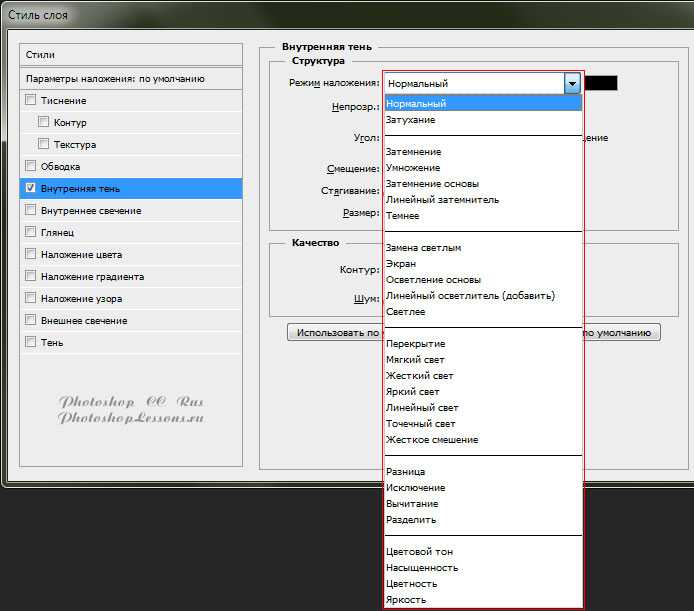


 Если все входные объекты – полигональные, выходные также будут полигональными. Если один или несколько входных классов объектов – линейные и среди входных классов нет точечных объектов, результирующий класс будет линейным. Если один или несколько входных классов объектов являются точечными, выходной слоя будет содержать точки. Используется по умолчанию.
Если все входные объекты – полигональные, выходные также будут полигональными. Если один или несколько входных классов объектов – линейные и среди входных классов нет точечных объектов, результирующий класс будет линейным. Если один или несколько входных классов объектов являются точечными, выходной слоя будет содержать точки. Используется по умолчанию.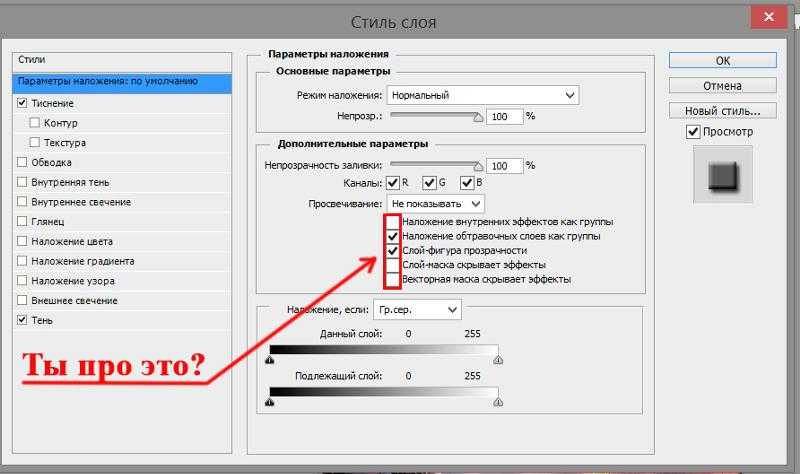 Если опция включена, только объекты слоя наложения могут перемещаться и замыкаться на объекты входного слоя.
Если опция включена, только объекты слоя наложения могут перемещаться и замыкаться на объекты входного слоя.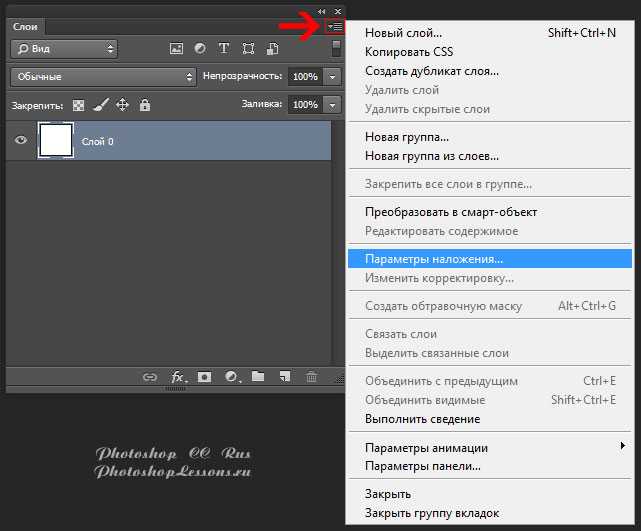 Тип объекта (точка, линия или полигон) зависит от настройки входных параметров.
Тип объекта (точка, линия или полигон) зависит от настройки входных параметров.
 Этот параметр доступен только при наложении типа Пересечение.
Этот параметр доступен только при наложении типа Пересечение.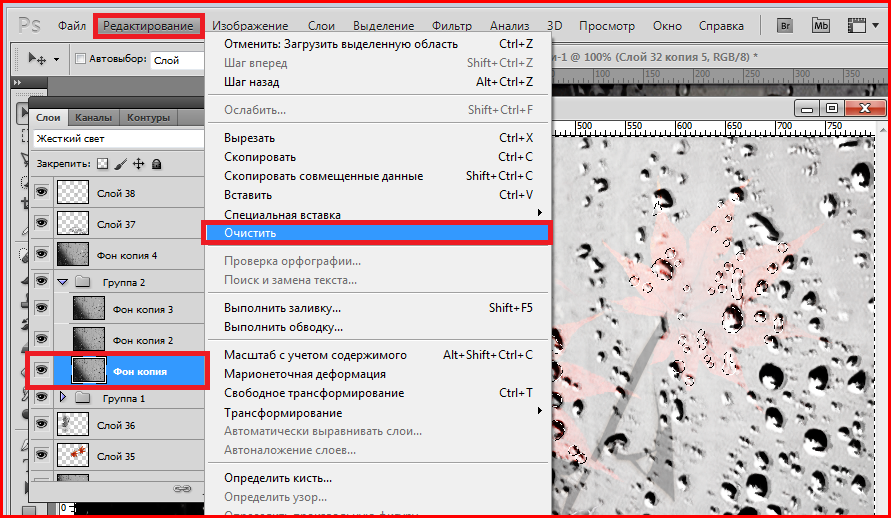 По умолчанию NO_SNAP, это означает, что если расстояние между объектами меньше значения допуска, все объекты обоих слоев могут перемещаться для замыкания друг на друга. Если используется значение SNAP, только объекты слоя наложения могут перемещаться для замыкания на объекты входного слоя.
По умолчанию NO_SNAP, это означает, что если расстояние между объектами меньше значения допуска, все объекты обоих слоев могут перемещаться для замыкания друг на друга. Если используется значение SNAP, только объекты слоя наложения могут перемещаться для замыкания на объекты входного слоя.

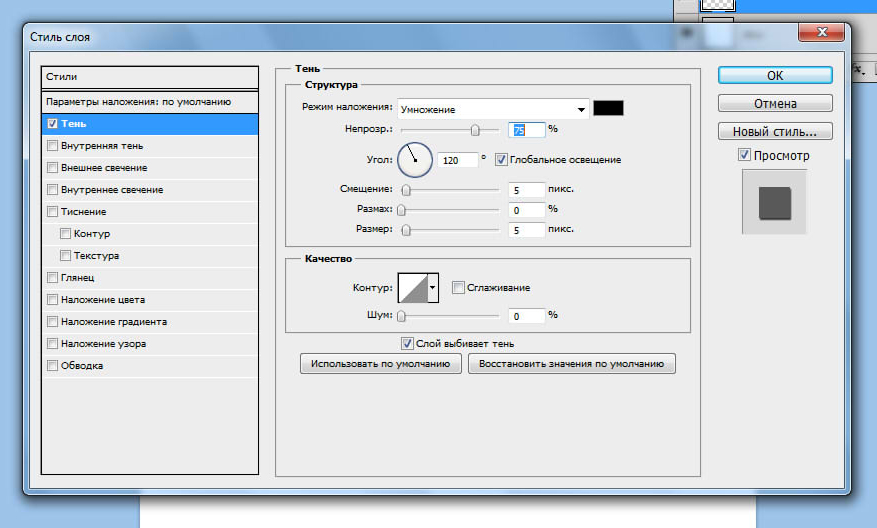 )
)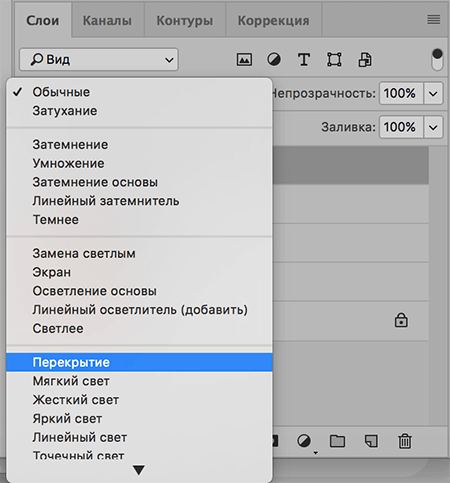 Размерность выходного типа геометрии должна быть такой же или меньше, чем исходные размеры и размеры наложения, где Точки = 0 размеров, Линии = 1 размер и Площади = 2 размера.
Размерность выходного типа геометрии должна быть такой же или меньше, чем исходные размеры и размеры наложения, где Точки = 0 размеров, Линии = 1 размер и Площади = 2 размера.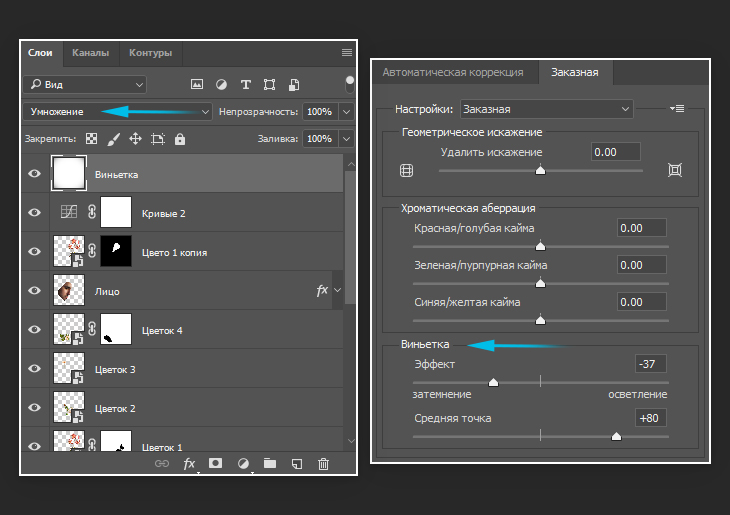

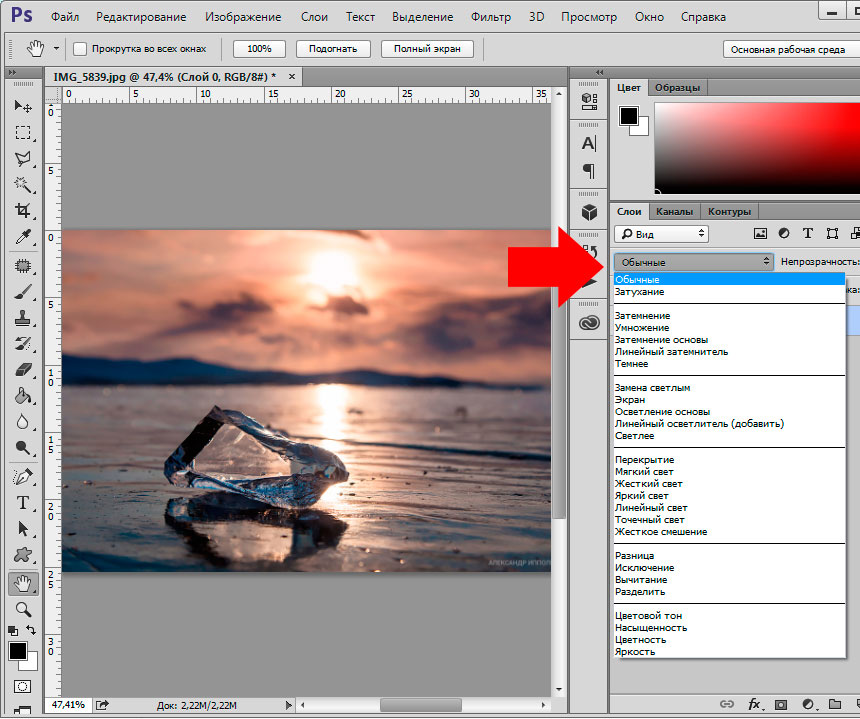
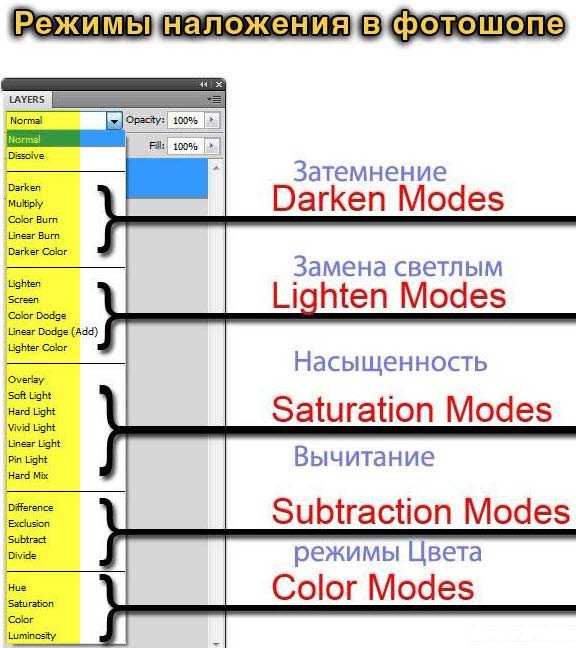 По умолчанию этот флажок не установлен, и это означает, что если расстояние между объектами меньше значения допуска, все объекты из обоих слоев могут перемещаться, чтобы обеспечить привязку друг к другу. Если этот флажок установлен, только объекты в слое наложения могут перемещаться для привязки к объектам входного слоя.
По умолчанию этот флажок не установлен, и это означает, что если расстояние между объектами меньше значения допуска, все объекты из обоих слоев могут перемещаться, чтобы обеспечить привязку друг к другу. Если этот флажок установлен, только объекты в слое наложения могут перемещаться для привязки к объектам входного слоя.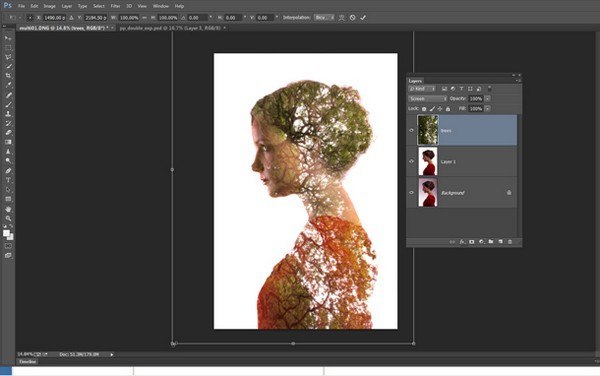 Единицы допуска совпадают с единицами системы координат входного слоя.
Единицы допуска совпадают с единицами системы координат входного слоя.


 Это значение по умолчанию.
Это значение по умолчанию.
 Прежде чем они смогут начать планирование, им необходимо определить, достаточно ли в этих округах частной земли, которую можно купить для курорта. Слои наложения можно использовать для удаления государственных земель из выбранных округов.
Прежде чем они смогут начать планирование, им необходимо определить, достаточно ли в этих округах частной земли, которую можно купить для курорта. Слои наложения можно использовать для удаления государственных земель из выбранных округов.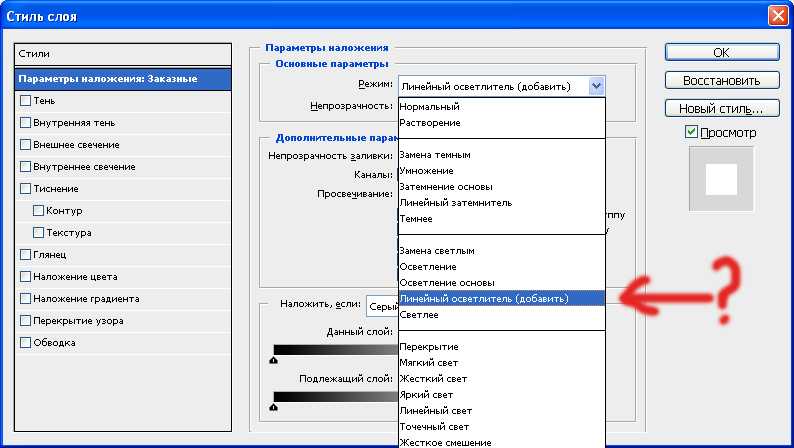 Входная и пространственная геометрия должны быть одинаковыми.
Входная и пространственная геометрия должны быть одинаковыми.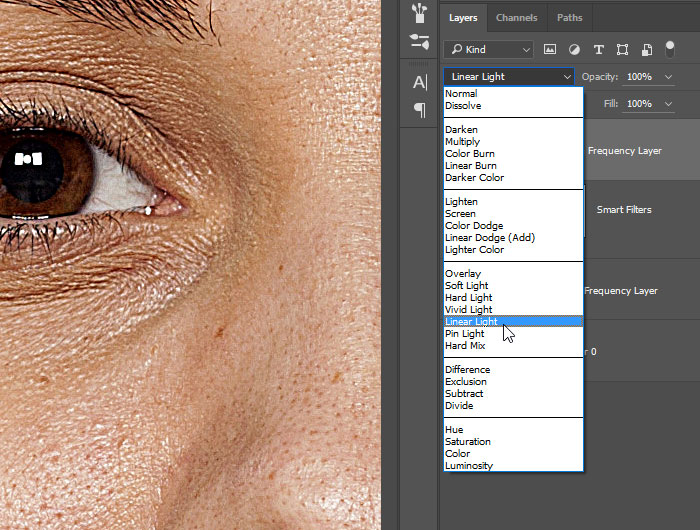
 gis импортировать ГИС
из arcgis.geoanalytics импорта manage_data
# Подключитесь к порталу ArcGIS Enterprise и убедитесь, что GeoAnalytics поддерживается
портал = ГИС("https://myportal.domain.com/portal", "gis_publisher", "мой_пароль", verify_cert=False)
если не portal.geoanalytics.is_supported():
print("Выход, GeoAnalytics не поддерживается")
выход(1)
# Найдите набор данных общего доступа к файлам больших данных, который вы хотите использовать для анализа
search_result = portal.content.search("", "Общий доступ к файлам больших данных")
# Просмотрите результаты поиска файлового ресурса больших данных с совпадающим именем
bd_file = next(x вместо x в search_result, если x.title == "bigDataFileShares_LandUse")
# Просмотрите файлообменник больших данных на предмет пастбищных угодий
grazing_land = next(x вместо x в bd_file.layers, если x.properties.name == "GrazingLand")
# Найдите на портале ArcGIS Enterprise векторный слой с именем «Водоразделы» и примените фильтр
водоразделы = portal.
gis импортировать ГИС
из arcgis.geoanalytics импорта manage_data
# Подключитесь к порталу ArcGIS Enterprise и убедитесь, что GeoAnalytics поддерживается
портал = ГИС("https://myportal.domain.com/portal", "gis_publisher", "мой_пароль", verify_cert=False)
если не portal.geoanalytics.is_supported():
print("Выход, GeoAnalytics не поддерживается")
выход(1)
# Найдите набор данных общего доступа к файлам больших данных, который вы хотите использовать для анализа
search_result = portal.content.search("", "Общий доступ к файлам больших данных")
# Просмотрите результаты поиска файлового ресурса больших данных с совпадающим именем
bd_file = next(x вместо x в search_result, если x.title == "bigDataFileShares_LandUse")
# Просмотрите файлообменник больших данных на предмет пастбищных угодий
grazing_land = next(x вместо x в bd_file.layers, если x.properties.name == "GrazingLand")
# Найдите на портале ArcGIS Enterprise векторный слой с именем «Водоразделы» и примените фильтр
водоразделы = portal. content.search("Водоразделы", "Слой объектов")
водоразделы_слой = слой_результат[0].слои[0]
watersheds_layer.filter = "region = 'Миссури'"
# Установите параметры среды инструмента
arcgis.env.verbose = Истина
arcgis.env.defaultAggregations = True
# Запускаем инструмент Overlay Layers
overlay_result = manage_data.overlay_data (input_layer = grazing_land,
overlay_layer = слой_водоразделов,
overlay_type = "Пересечение",
output_name = "Водораздел_пересечения")
# Визуализируйте результаты инструмента, если вы используете Python в блокноте Jupyter.
processed_map = portal.map('Миссури', 6)
processed_map.add_layer(overlay_result)
content.search("Водоразделы", "Слой объектов")
водоразделы_слой = слой_результат[0].слои[0]
watersheds_layer.filter = "region = 'Миссури'"
# Установите параметры среды инструмента
arcgis.env.verbose = Истина
arcgis.env.defaultAggregations = True
# Запускаем инструмент Overlay Layers
overlay_result = manage_data.overlay_data (input_layer = grazing_land,
overlay_layer = слой_водоразделов,
overlay_type = "Пересечение",
output_name = "Водораздел_пересечения")
# Визуализируйте результаты инструмента, если вы используете Python в блокноте Jupyter.
processed_map = portal.map('Миссури', 6)
processed_map.add_layer(overlay_result) 